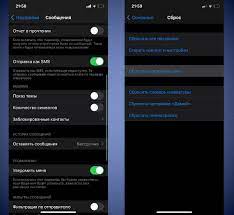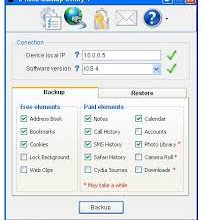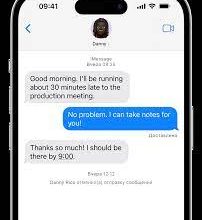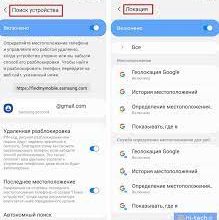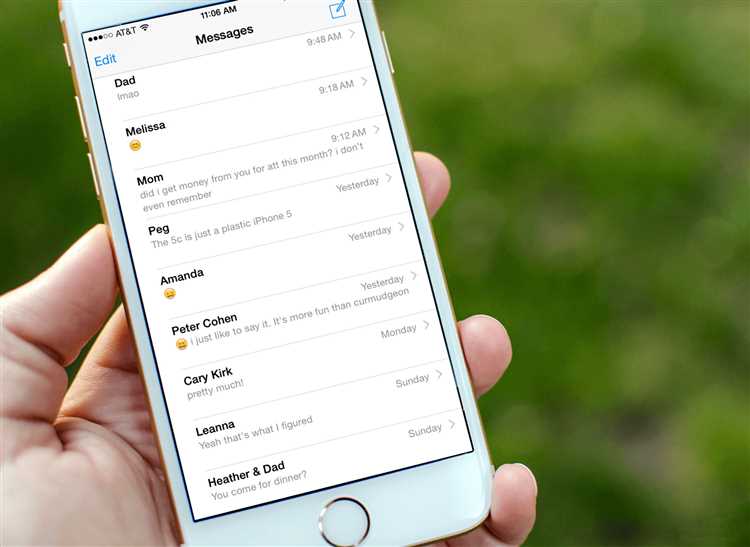
Владельцы iPhone наверняка знакомы с ситуацией, когда из-за неизвестных причин устройство не может отправить текстовое сообщение SMS. Оставаться без возможности отправлять сообщения может быть очень неприятно, особенно если вам требуется срочно передать важную информацию. Однако не стоит паниковать: в большинстве случаев проблему можно легко исправить самостоятельно.
В первую очередь стоит убедиться, что у вас достаточно средств на счету или активирован тарифный план, включающий отправку SMS. Возможно, у вас кончились деньги или истек срок действия тарифа, и поэтому ваше устройство не может отправить сообщение. Проверьте свободный остаток на счету или связь с оператором, чтобы убедиться, что проблема не связана с финансовыми ограничениями.
Если проблема с SMS все же не исчезла, попробуйте перезагрузить iPhone. Завершите все активные приложения и перезапустите устройство. Нажмите и удерживайте кнопку включения/выключения, пока не появится ползунок «перезагрузить». Переместите ползунок вправо, чтобы выключить устройство, а затем вновь удерживайте кнопку включения/выключения, чтобы включить его снова. Попробуйте отправить SMS после перезагрузки.
Причины невозможности отправки SMS с iPhone
Существует несколько причин, по которым ваш iPhone может испытывать проблемы с отправкой текстовых сообщений SMS. Вот некоторые из них:
| Причина | Решение |
|---|---|
| Отсутствие сети | Убедитесь, что у вас есть стабильное подключение к сети мобильного оператора. |
| Недостаток средств | Проверьте свой баланс и убедитесь, что у вас достаточно средств для отправки SMS. |
| Проблемы с активацией iMessage | Убедитесь, что iMessage активирован и настроен правильно. |
| Ограничения оператора | Некоторые операторы имеют ограничения на отправку SMS, особенно если вы отправляете сообщения за границу. |
| Проблемы с обновлением ПО | Убедитесь, что ваш iPhone работает на последней версии операционной системы iOS. |
| Проблемы с настройками сети | Проверьте настройки сети и убедитесь, что они правильно сконфигурированы для работы с вашим оператором. |
Если вы продолжаете испытывать проблемы с отправкой SMS на вашем iPhone, рекомендуется связаться с вашим мобильным оператором для получения дополнительной поддержки и решения проблемы.
Плохое качество сигнала
Если у вас возникают проблемы с отправкой текстовых сообщений на iPhone, что может свидетельствовать о плохом качестве сигнала, вот несколько рекомендаций, которые могут помочь вам исправить ситуацию.
1. Проверьте покрытие сотовой связи: убедитесь, что на месте, где вы находитесь, имеется сильный сигнал сотовой сети. Если вы находитесь внутри помещения, то может помочь подключение к ближайшей точке доступа Wi-Fi. Попробуйте переместиться в другое место, чтобы улучшить сигнал.
2. Перезагрузите устройство: иногда, проблемы с отправкой текстовых сообщений могут возникать из-за неполадок в программном обеспечении. Попробуйте перезагрузить iPhone и проверить, решается ли проблема.
3. Проверьте настройки текстовых сообщений: убедитесь, что у вас правильно настроены параметры для отправки SMS. Перейдите в раздел «Настройки», затем выберите «Сообщения» и убедитесь, что включены разрешения для SMS и MMS. Также проверьте, находится ли режим «Самолет» или «Не беспокоить» включенным, так как это может блокировать отправку сообщений.
4. Обновите операционную систему: некоторые проблемы с отправкой сообщений могут возникать из-за устаревшей версии операционной системы. Проверьте, доступны ли обновления для вашего устройства и установите их, если это необходимо.
5. Свяжитесь с оператором связи: если ни одно из вышеперечисленных решений не помогло, возможно, проблема связана с вашим оператором сотовой связи. Свяжитесь с ними и объясните ситуацию, чтобы выяснить, есть ли какие-то проблемы со сетью или ваших учетных данными.
Следуя этим рекомендациям, вы сможете улучшить качество сигнала и решить проблемы с отправкой текстовых сообщений на iPhone.
Проблемы с сообщением
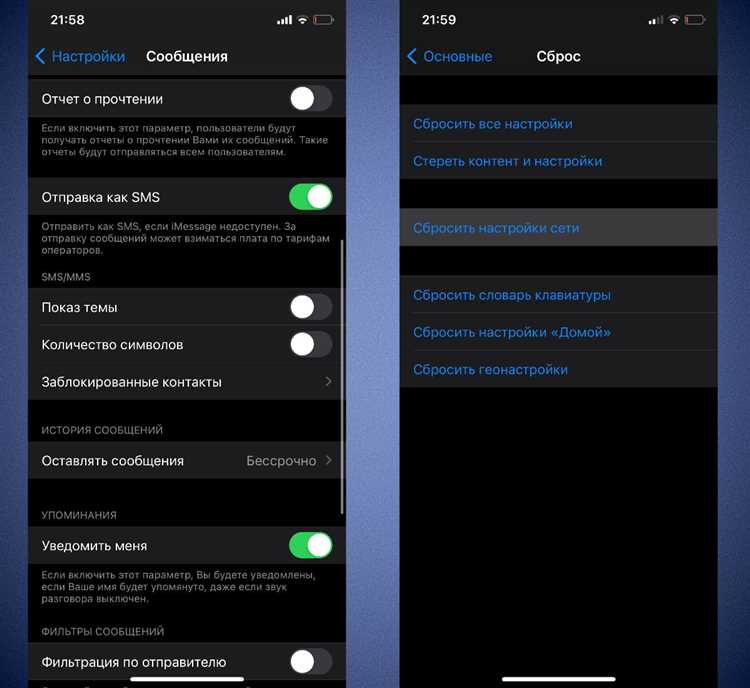
Если у вас возникли проблемы с отправкой текстовых сообщений с вашего iPhone, есть несколько шагов, которые вы можете выполнить для их исправления:
| 1. Проверьте статус сети
Убедитесь, что у вас есть активное подключение к сети. Проверьте, что ваш iPhone имеет сигнал и отображает индикатор сети. |
| 2. Перезагрузите устройство
Попробуйте перезагрузить свой iPhone. Для этого нажмите и удерживайте кнопку питания, пока не появится слайдер «Выключить». Передвиньте слайдер, чтобы выключить устройство, а затем снова включите его, нажав и удерживая кнопку питания. |
| 3. Проверьте настройки сообщений
Убедитесь, что ваши настройки сообщений правильно сконфигурированы. Перейдите в «Настройки», выберите «Сообщения» и проверьте, что «SMS-сервис» включен и правильно настроен. |
| 4. Отключите и снова включите iMessage
Попробуйте временно отключить службу iMessage и затем снова включить ее. Для этого перейдите в «Настройки», выберите «Сообщения» и переведите переключатель iMessage в положение «Выключено». Подождите несколько секунд и снова включите iMessage, переведя переключатель в положение «Включено». |
| 5. Обновите программное обеспечение
Убедитесь, что на вашем iPhone установлена последняя версия программного обеспечения. Перейдите в «Настройки», выберите «Общие» и затем «Обновление ПО», чтобы проверить наличие обновлений. Если доступно обновление, установите его. |
Если после выполнения этих шагов проблемы с отправкой сообщений по-прежнему не решены, рекомендуется связаться с технической поддержкой Apple или обратиться в ближайший авторизованный сервисный центр.
Неправильные настройки оператора
Если ваш iPhone не может отправить текстовое сообщение (SMS), одной из возможных причин может быть неправильная конфигурация настроек оператора. В этом случае вам следует проверить и, при необходимости, изменить настройки следующим образом:
- Перейдите в раздел «Настройки» на вашем iPhone и выберите «Сотовая связь».
- Убедитесь, что включена опция «Сотовая связь» и что ваш оператор выбран корректно.
- Если вам необходимо изменить оператора, выберите вариант «Выбрать оператора» и следуйте инструкциям на экране для выбора правильного оператора.
- Также рекомендуется проверить и, при необходимости, изменить другие настройки, такие как «Роуминг», «Использовать LTE», «Включить данные 3G» и так далее, чтобы убедиться, что они настроены правильно.
После изменения настроек оператора попробуйте отправить текстовое сообщение (SMS) еще раз. Если проблема остается, попробуйте выполнить другие решения из инструкции по исправлению, чтобы найти наиболее подходящее решение для вашего конкретного случая.
Как исправить невозможность отправки SMS на iPhone
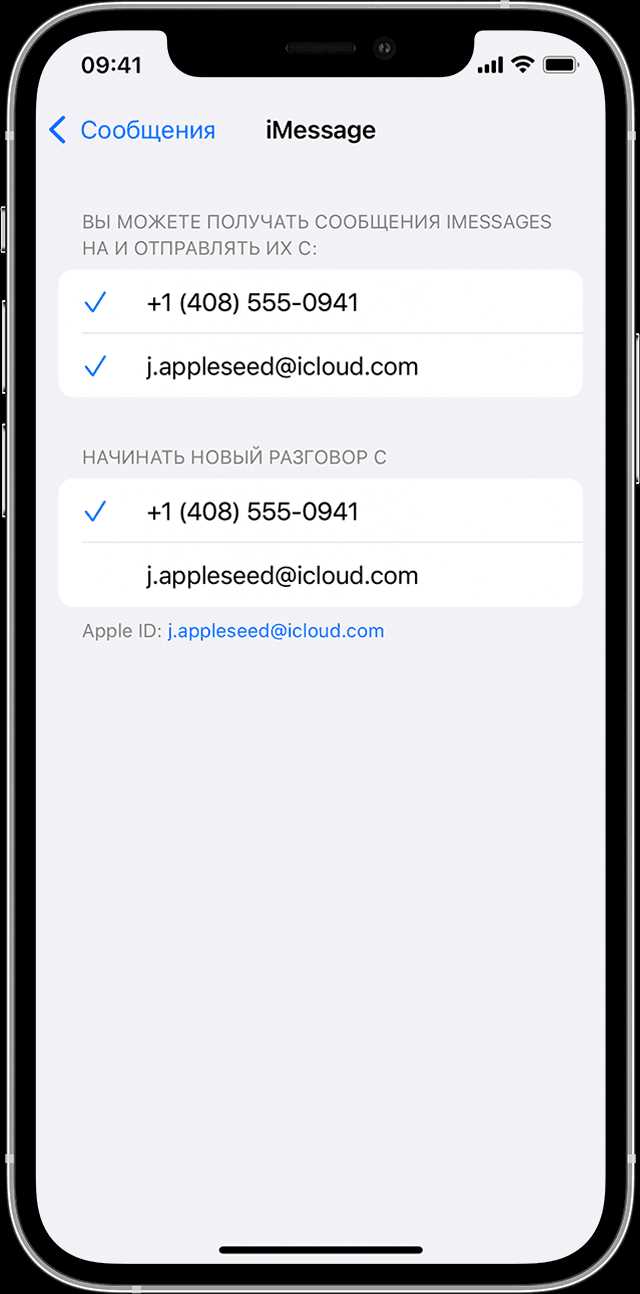
Если ваш iPhone не может отправить текстовое сообщение SMS, есть несколько возможных решений, которые помогут вам исправить эту проблему.
- Проверьте настройки сети. Убедитесь, что у вас есть достаточный сигнал сети и что режим передачи данных включен.
- Перезагрузите iPhone. Попробуйте выключить и включить iPhone снова, иногда это помогает восстановить нормальную работу функции отправки SMS.
- Убедитесь, что вы используете правильный номер получателя. Проверьте, что вы вводите номер правильно и что у вас есть достаточно кредитов или подписки для отправки SMS.
- Проверьте настройки сообщений. Зайдите в раздел «Настройки» на вашем iPhone, затем выберите «Сообщения» и удостоверьтесь, что функция отправки SMS включена.
- Попробуйте отправить SMS с помощью другой SIM-карты. Если у вас есть другая SIM-карта, попробуйте ее использовать в iPhone и проверьте, работает ли функция отправки SMS с этой SIM-картой.
- Обратитесь в службу поддержки. Если ни одно из вышеперечисленных решений не помогло, обратитесь в службу поддержки Apple или своего мобильного оператора для получения дополнительной помощи.
Надеемся, что одно из этих решений поможет вам исправить проблему с невозможностью отправки SMS на iPhone. Если проблема не устранена, не стесняйтесь обратиться за помощью, чтобы ваш iPhone вновь стал полностью функциональным.
Проверка сигнала
Если ваш iPhone не может отправить SMS-сообщение, первым делом нужно убедиться в наличии сигнала сотовой связи. Ниже приведены несколько способов проверить качество сигнала на вашем устройстве:
1. Убедитесь, что у вас есть полоски сигнала на панели статуса сверху на экране. Если полоски отсутствуют, возможно, у вас нет приема сотового сигнала. Попробуйте перейти на открытое пространство или изменить свое местоположение для улучшения приема.
2. Перезагрузите устройство. Некоторые временные проблемы с сотовым сигналом можно решить путем перезагрузки iPhone. Удерживайте кнопку включения/выключения и кнопку громкости одновременно, пока не появится ползунок выключения. Перетащите ползунок, чтобы выключить устройство, а затем снова удерживайте кнопку включения/выключения, чтобы включить его.
3. Проверьте настройки сети. Перейдите в меню «Настройки» на вашем iPhone, затем выберите «Сотовая связь» или «Мобильные данные». Убедитесь, что функция «Сотовая связь» включена, и у вас есть доступ к сотовой сети или LTE.
4. Попробуйте использовать другую SIM-карту. Если у вас есть другая SIM-карта, попробуйте вставить ее в ваш iPhone и проверить, можете ли вы отправить SMS-сообщение с нее. Если проблема решается с использованием другой SIM-карты, проблема может заключаться в вашей текущей SIM-карте или операторе сотовой связи.
5. Свяжитесь с вашим оператором сотовой связи. Если ни один из вышеуказанных способов не помогает решить проблему с отправкой SMS-сообщений, обратитесь в службу поддержки вашего оператора сотовой связи для получения дополнительной помощи и рекомендаций.
Перезагрузка устройства
Если ваш iPhone не может отправить текстовое сообщение SMS, попробуйте выполнить перезагрузку вашего устройства. Это простая процедура, которая может решить проблемы связанные с отправкой сообщений.
Чтобы перезагрузить iPhone, выполните следующие шаги:
- Удерживайте кнопку включения/выключения на верхней или боковой панели вашего устройства.
- Когда появится слайдер «Выключить», переместите его вправо.
- Подождите несколько секунд, пока ваш iPhone полностью выключится.
- Затем, удерживайте кнопку включения/выключения и включите ваш iPhone.
После перезагрузки вашего устройства, попробуйте снова отправить текстовое сообщение SMS. Если проблема не решена, переходите к следующему шагу в инструкции.